הזרמת שמע מ-iPhone או מ-iPad באמצעות 'מרכז הבקרה'
- ודאו שה-iPhone או ה-iPad והרמקולים או ה-Apple TV מחוברים לאותה רשת.
- השמיעו מוזיקה ב-iPhone או ב-iPad ואז פתחו את 'מרכז הבקרה':
- ב-iPhone X ואילך או ב-iPad, החליקו מטה מהפינה השמאלית העליונה של המסך.
- ב-iPhone 8 או בגרסה קודמת, או ב-iOS 11 או בגרסה קודמת, החליקו למעלה מהקצה התחתון של המסך.
- הקישו על AirPlay
 בקבוצת הפקדים בפינה השמאלית העליונה.
בקבוצת הפקדים בפינה השמאלית העליונה.
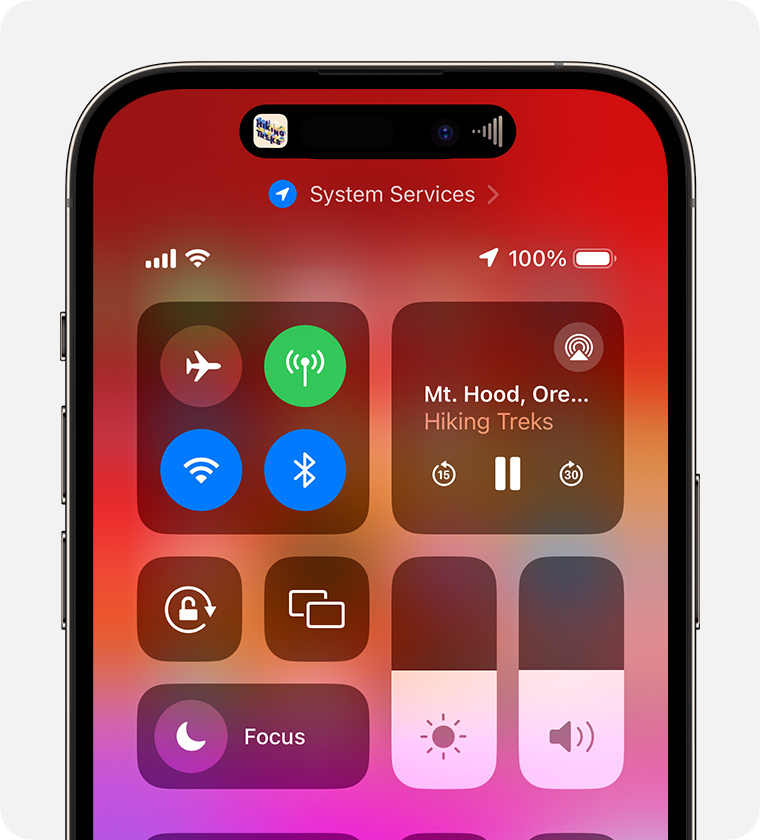
- הקישו על כל רמקול או טלוויזיה שאליהם תרצו להזרים את השמע.
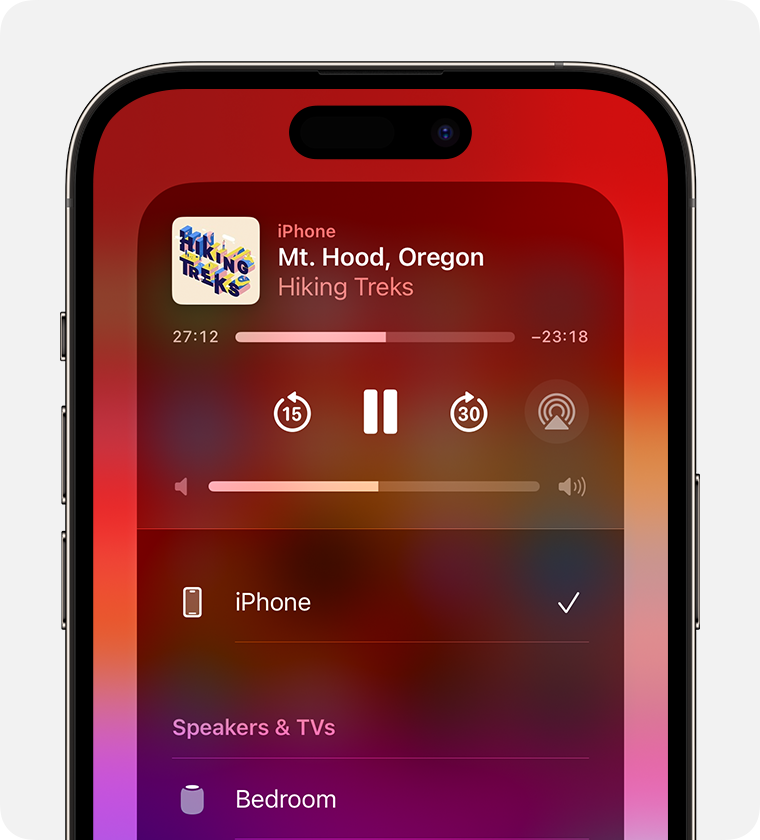
באפשרותכם גם להשתמש ב-AirPlay כדי להזרים שמע מאפליקציה שבה אתם משתמשים במכשיר שלכם. פשוט פתחו את האפליקציה, הקישו על AirPlay ![]() ולאחר מכן הקישו על רמקול, או על מספר רמקולים.
ולאחר מכן הקישו על רמקול, או על מספר רמקולים.
הזרמת שמע באופן אוטומטי מ-iPhone או מ-iPad
בהתאם להגדרות של AirPlay ו-Handoff, ה-iPhone או ה-iPad יכול להציע או להתחבר באופן אוטומטי למכשירים שבהם אתם משתמשים באופן קבוע עם AirPlay.
כדי להתאים את ההגדרות של AirPlay ו-Handoff:
- עברו אל 'הגדרות' ב-iPhone או ב-iPad עם הגרסה האחרונה של iOS.
- הקישו על 'כללי'.
- הקישו על 'AirPlay ו-Handoff' > 'AirPlay אוטומטי'.
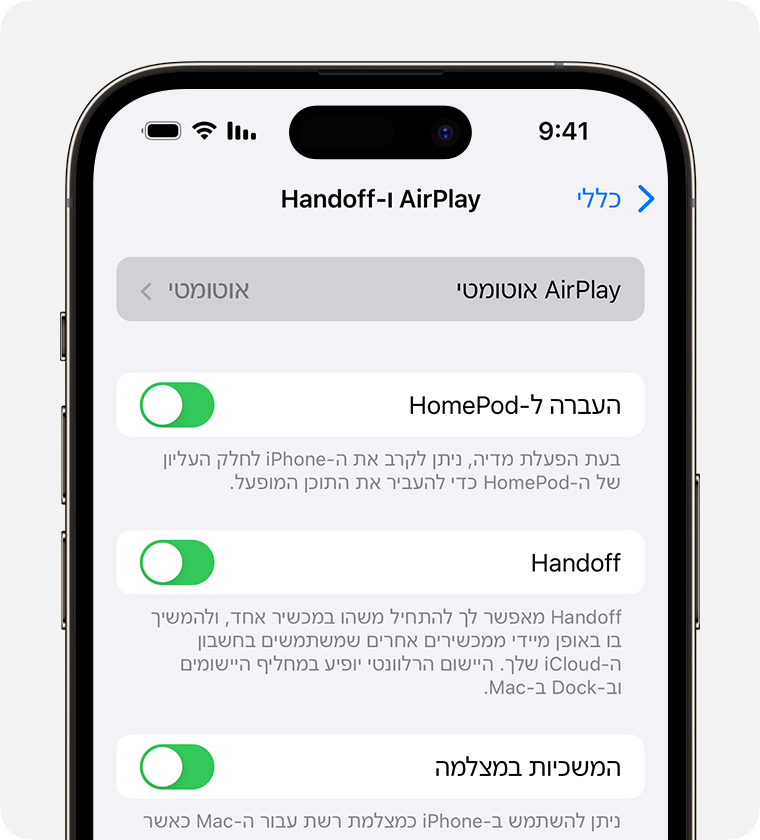
- בחרו הגדרה.
- אף פעם: בחרו ידנית מכשיר ל-AirPlay.
- בקש: קבלו עדכונים לגבי החיבור המוצע ל-AirPlay. הקישו על העדכון של החיבור המוצע ל-AirPlay כדי לבצע את החיבור, או בטלו אותו או התעלמו ממנו ובחרו באופן ידני מכשיר אחר עבור AirPlay.
- אוטומטי: קבלו עדכונים מוצעים ואוטומטיים לגבי החיבור ל-AirPlay. בטלו את העדכון לגבי החיבור האוטומטי ל-AirPlay או התעלמו ממנו, ולאחר מכן הקישו על פקודת ההפעלה ביישום שבו אתם משתמשים כדי להשתמש בחיבור. אפשר גם להקיש על לחצן הביטול
 כדי להתנתק במהירות ולבחור באופן ידני מכשיר אחר עבור AirPlay.
כדי להתנתק במהירות ולבחור באופן ידני מכשיר אחר עבור AirPlay.
ה-iPhone או ה-iPad והמכשיר התומך ב-AirPlay חייבים להיות מחוברים לאותה רשת אלחוטית כדי שתוכלו לקבל חיבורים אוטומטיים ומוצעים ל-AirPlay. כדי לקבל חיבורים אוטומטיים ומוצעים ל-AirPlay עבור Apple TV או HomePod, ודאו שה-Apple TV או ה-HomePod מחוברים לאותו חשבון iCloud כמו ה-iPhone או ה-iPad.
הזרמת שמע מ-Apple TV
אתם יכולים לשלוח שמע מ-Apple TV למכשיר אחד או יותר עם תמיכה ב-AirPlay, כגון HomePod וטלוויזיות ורמקולים חכמים אחרים שמחוברים לאותה רשת בביתכם.
הזרמת שמע מ-Mac
ודאו שה-Mac והרמקולים מחוברים לאותה רשת. פתחו את היישום Apple Music, לחצו על AirPlay ![]() בפקדי ההפעלה ובחרו רמקול או מספר רמקולים.
בפקדי ההפעלה ובחרו רמקול או מספר רמקולים.
אם אינכם רואים את הסמל של AirPlay ![]() או אם אתם רוצים להזרים שמע מאפליקציה אחרת:
או אם אתם רוצים להזרים שמע מאפליקציה אחרת:
- ב-Mac, בחרו 'מרכז הבקרה'
 בשורת התפריטים.
בשורת התפריטים.
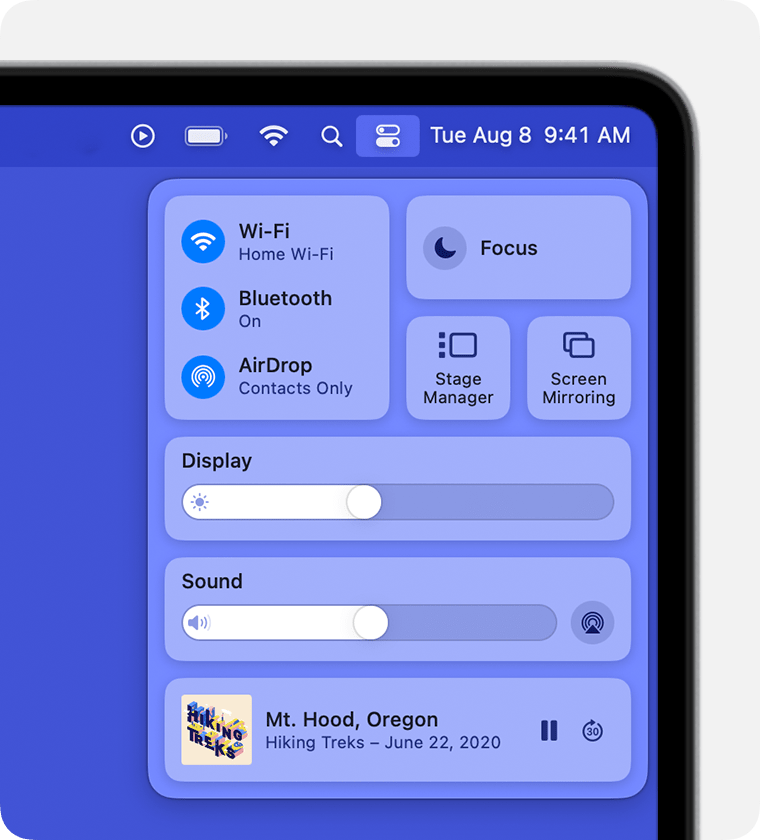
- לחצו על AirPlay
 מתחת ל'צליל'.
מתחת ל'צליל'. - בחרו רמקול שבו תרצו להפעיל את השמע הנוכחי. לא ניתן להשתמש ב-AirPlay כדי להזרים שמע למספר רמקולים מ'מרכז הבקרה' ב-Mac.
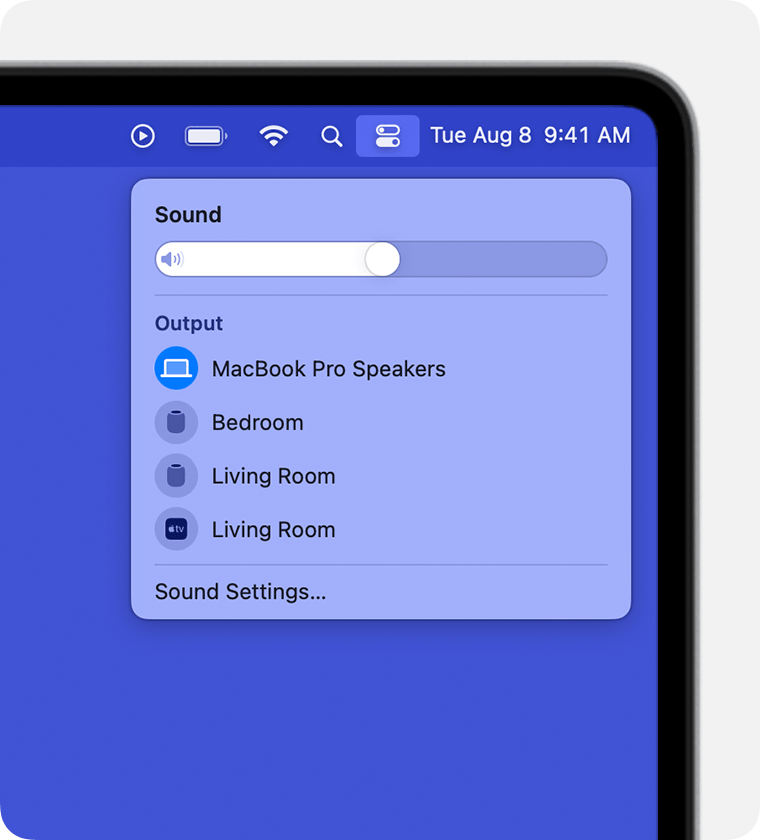
זקוקים לעזרה?
למדו מה לעשות אם ההזרמה אינה עובדת במכשיר התואם ל-AirPlay.